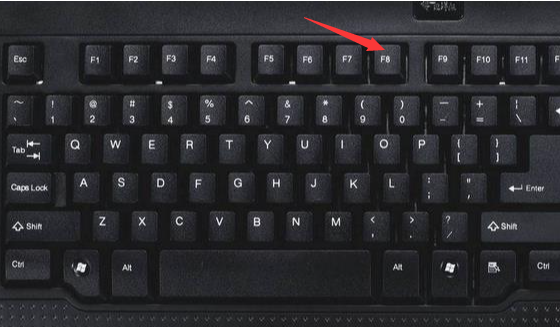工具/原料...
重装系统黑屏的原因可能是显示器不支持系统分辨率,或者就是因为显卡和驱动不匹配。那么该怎么解决呢?下面就给大家分享一下重装系统黑屏解决方法。
工具/原料:
系统版本:windows7系统
品牌版本:联想小新pro13
方法/步骤:
重装系统黑屏解决方法:
1.首先按住电脑键强制关闭,再重新开机,在电脑进入系统前按F8,进入高级选项页面。

2.通过上下键选中“安全模式”,按回车键进入。

重装系统后黑屏如何解决
因为现在很多人都会进行系统的安装,毕竟在使用电脑过程中可能会导致一些系统崩溃或者是蓝屏的情况,那么遇到这种情况应当如何解决呢?下面小编将会提供重装系统后黑屏的解决方法以及基本操作。
3.进入安全模式桌面界面之后,鼠标右键点击计算机选择“管理”。

4.点击选择“设备管理器”,点击显示适配器,鼠标右键点击显卡驱动选择卸载。

5.最后勾选“删除此设备的驱动程序软件”。开关机显示电脑尚未全部成功,请大家安装显卡驱动的电脑型号,安装完毕即可解决。

总结:
1、首先进入电脑安全模式,打开计算机管理;
2、接着在显示适配器下,卸载驱动程序软件;
3、然后安装显卡驱动的电脑型号。
以上就是电脑技术教程《重装系统黑屏解决方法》的全部内容,由下载火资源网整理发布,关注我们每日分享Win12、win11、win10、win7、Win XP等系统使用技巧!重装系统黑屏了如何处理
有的小伙伴在升级系统的时候重装系统黑屏了,又不知道到底是什么原因造成的十分不知所措。那么小编就给大家讲解一下重装系统黑屏解决方法,希望可以帮助到有需要的小伙伴,大家一起来看看吧。